정보를 구조화하는 것은 학술 논문에서 불가결합니다. 여기에는 적절한 인용과 깔끔한 참고문헌도 포함됩니다. Google Docs는 이 측면을 효과적으로 구현하기 위한 사용자 친화적인 인터페이스를 제공합니다. 이 안내서에서는 Google Docs에 인용을 삽입하고 표준을 준수하는 참고문헌을 작성하는 방법을 알려드립니다.
주요 발견
- 인용을 생성하고 편집할 수 있습니다.
- APA 및 MLA와 같은 다양한 인용 형식이 있습니다.
- 참고문헌은 작업의 끝에 작성하는 것이 가장 좋습니다.
- 원본에 변경이 있으면 참고문헌에 수동으로 업데이트해야 합니다.
단계별 안내
먼저 인용과 참고문헌을 삽입하려는 문서에 위치해야 합니다. 아래 단계를 따라 시작하세요:
인용 삽입
Google Docs 문서에 인용을 추가하려면 간단히 "도구" 탭으로 이동하십시오. 거기에서 인용 영역을 찾을 수 있습니다.
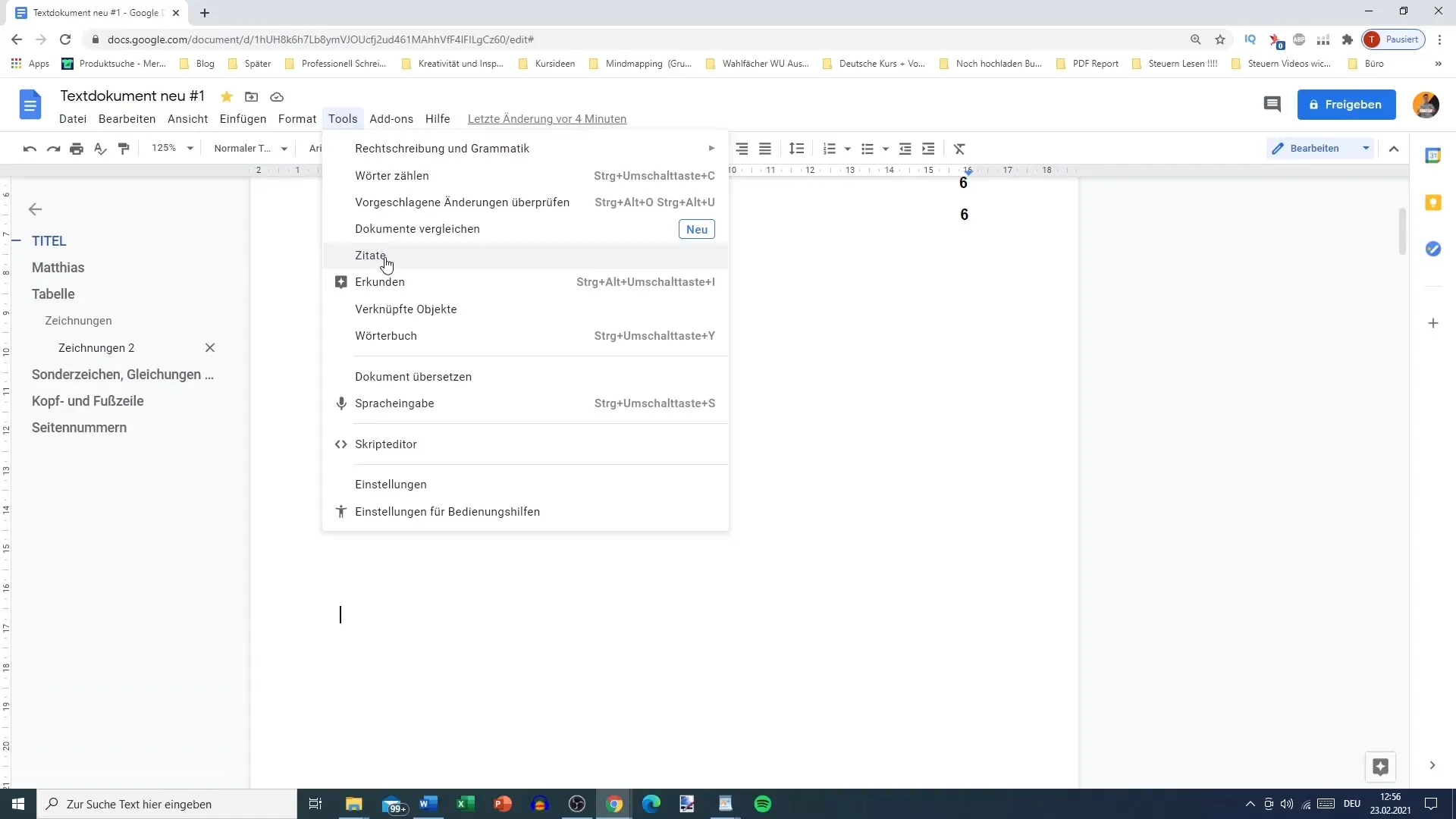
이제 "인용" 옵션이 표시됩니다. 적절한 문헌 정보가 없으면 인용을 할 수 없다는 점을 강조합니다. 그런 다음 인용 원본을 추가할 수 있습니다. Google Docs는 책, 웹사이트 또는 저널 기사와 같은 다양한 소스 유형 사이에서 선택할 수 있도록 합니다.
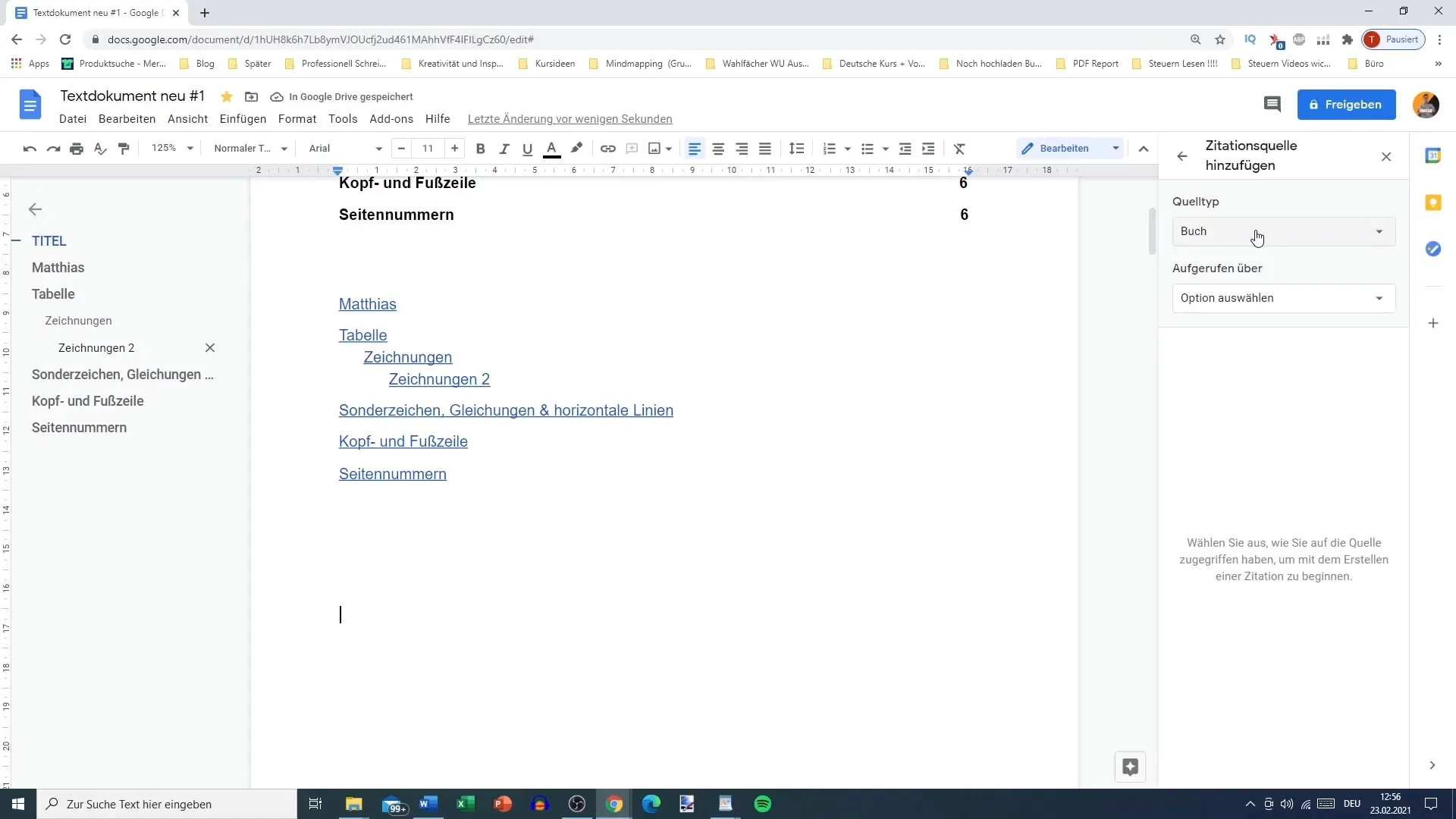
책을 추가하려면 해당 옵션을 선택하고 필요한 정보를 입력하세요. 이에는 저자, 책 제목, 출판사, 출판 연도 등이 포함됩니다.
책에 여러 명의 저자가 있는 경우 해당 필드를 입력하여 추가할 수 있습니다. 세부 정보는 해당 필드에 입력되며, 소스를 올바르게 식별하는 데 필요한 가장 중요한 정보만 필요합니다.
그런 다음 해당 위치에서 원하는 위치에 이러한 소스를 참조할 수 있습니다. 다시 "인용" 탭으로 이동하고 사용한 소스를 선택하면 Google Docs가 자동으로 작성자 및 발행 연도를 텍스트에 삽입합니다.
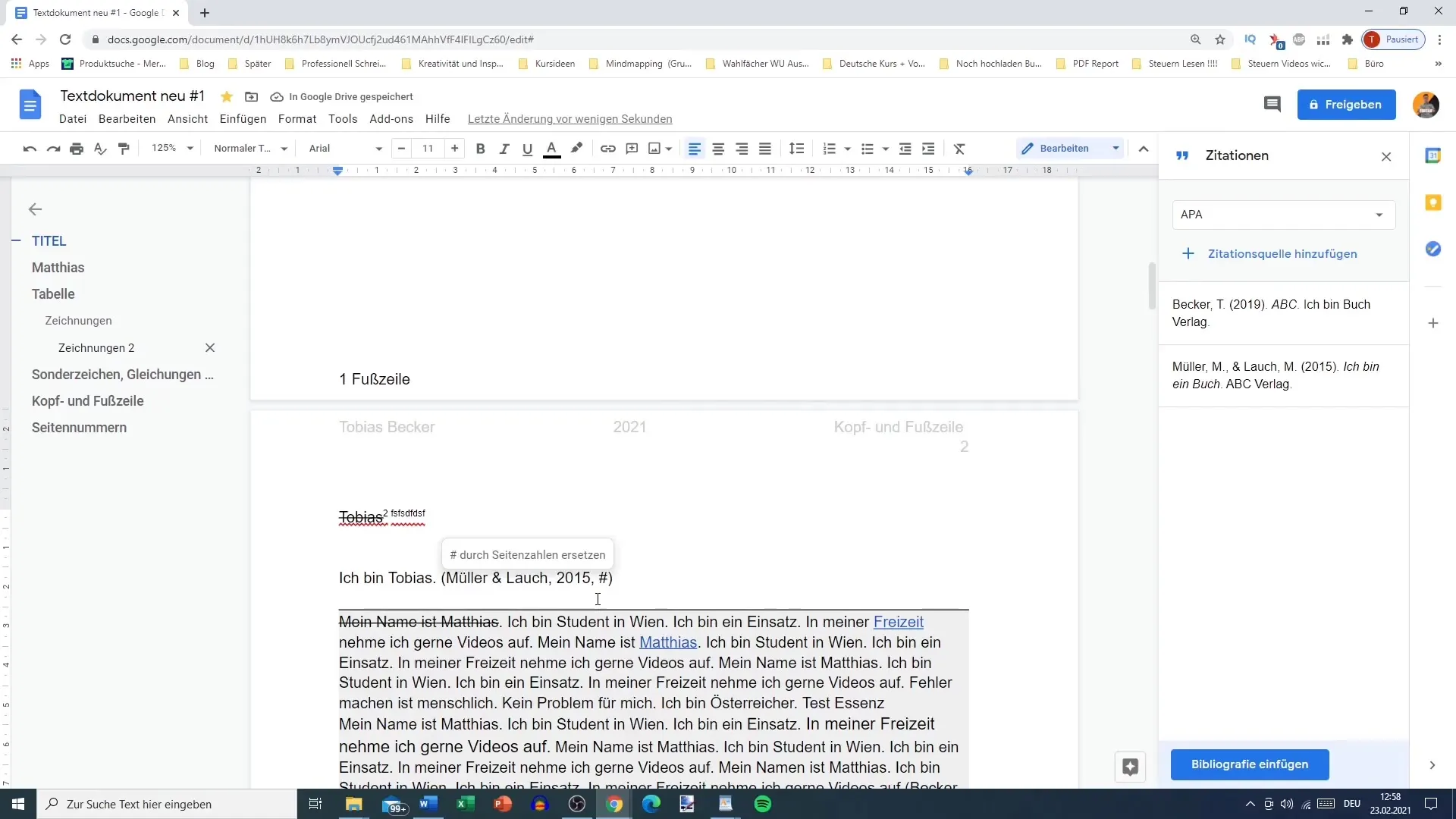
인용을 완료하려면 페이지 번호를 입력해야 합니다. 이는 페이지 번호 자체 또는 "페이지 15"일 수 있습니다. 이렇게 하면 인용이 보다 정확해집니다. 웹 사이트에서 인용을 추가하려면 URL과 발행 날짜를 지정하여 비슷한 방식으로 진행하면 됩니다.
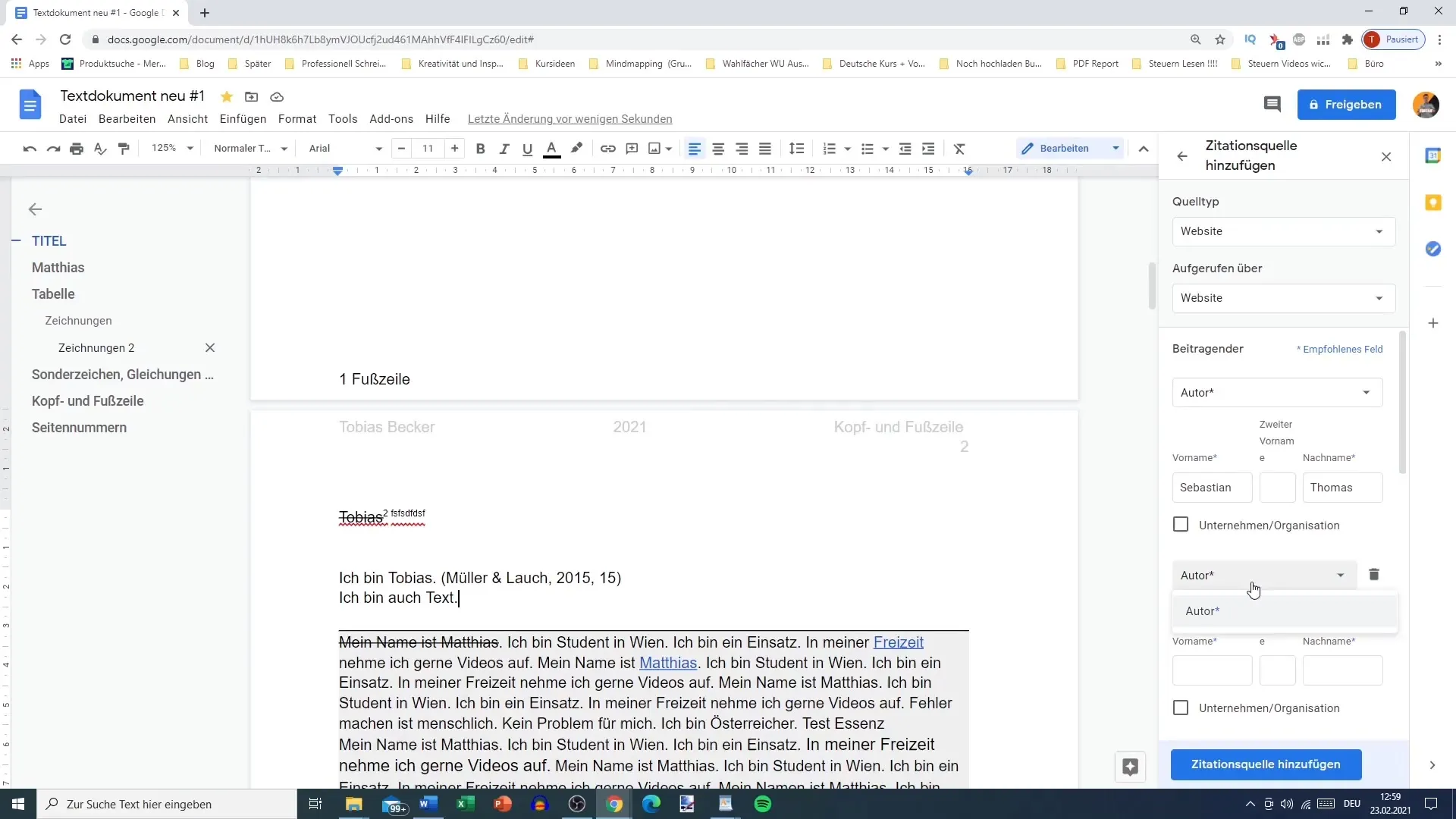
참고문헌 작성
모든 인용을 삽입한 후에는 작업의 끝에 참고문헌을 작성하는 것이 중요합니다. Google Docs가 기존 인용에 대한 변경 사항을 자동으로 참고문헌에 반영하지 않기 때문입니다.
참고문헌을 추가하려면 "참고문헌"으로 이동하고 "삽입"을 선택하십시오. 이렇게 하면 문서에 자동으로 참고문헌이 생성됩니다. 사용한 모든 소스를 올바르게 나타내는 것이 중요합니다.
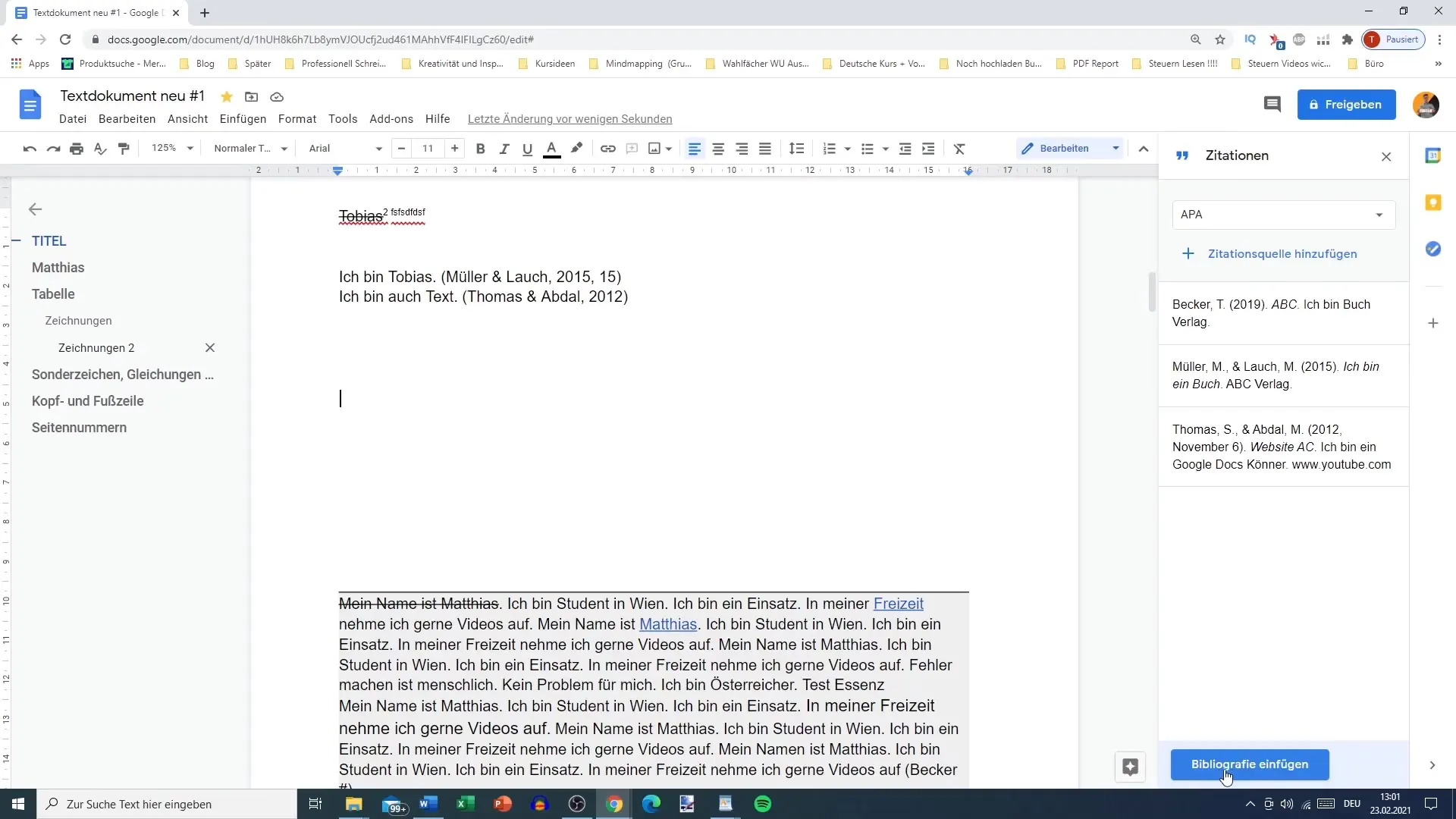
나중에 추가할 추가적인 소스가 있는 경우 참고문헌을 업데이트해야합니다. 이를 위해 해당 참고문헌을 삭제하고 다시 삽입해야 합니다. 필요에 따라 디렉터리 제목을 수정해야합니다.
중요한 팁
- 해당 정보 바로 뒤에 인용을 삽입하여 문서를 깔끔하게 유지하세요.
- 논문 작성 중에 소스 사용을 기록하여 나중에 참고문헌을 작성할 때 문제를 방지하세요.
- Google Docs의 기능을 테스트하여 인터페이스와 기능에 익숙해져 입력 중에 실수를 줄이세요.
요약
본 안내서에서는 Google Docs에서 인용을 효과적으로 활용하고 참고문헌을 작성하는 방법을 알아보았습니다. 이 단계별 안내서를 통해 이러한 기능을 효율적으로 활용하고 학술 작업을 올바르게 구조화할 수 있습니다.


